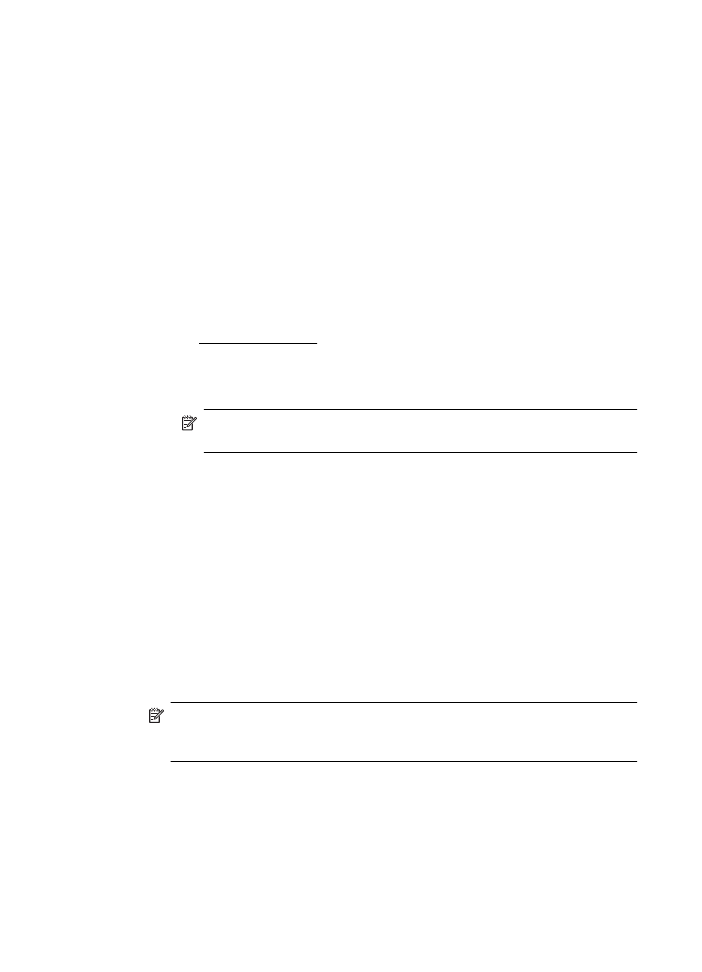
Εκτύπωση εγγράφων χωρίς περίγραμμα (Mac OS X)
1.
Τοποθετήστε χαρτί στο δίσκο. Για περισσότερες πληροφορίες, ανατρέξτε στην
ενότητα Τοποθέτηση μέσων.
2.
Επιλέξτε ένα μέγεθος χαρτιού χωρίς περίγραμμα:
α.
Στο μενού File στην εφαρμογή λογισμικού, κάντε κλικ στην επιλογή Page
Setup.
Σημείωση Εάν δεν βλέπετε το στοιχείο μενού Page Setup,
προχωρήστε στο βήμα 3.
β.
Βεβαιωθείτε ότι εκτυπωτής που θέλετε να χρησιμοποιήσετε είναι
επιλεγμένος στο αναδυόμενο μενού Format For.
γ.
Επιλέξτε ένα διαθέσιμο μέγεθος χαρτιού χωρίς περίγραμμα από το
αναδυόμενο μενού Paper Size και, στη συνέχεια, κάντε κλικ στο κουμπί
OK.
3.
Από το μενού File στην εφαρμογή λογισμικού, κάντε κλικ στο κουμπί Print.
4.
Βεβαιωθείτε ότι ο εκτυπωτής που θέλετε να χρησιμοποιήσετε είναι επιλεγμένος.
5.
Επιλέξτε το μέγεθος χαρτιού από το αναδυόμενο μενού Paper Size (εάν
διατίθεται).
6.
Κάντε κλικ στην επιλογή Paper Type/Quality από το αναδυόμενο μενού και
επιλέξτε τις ακόλουθες ρυθμίσεις:
•
Paper Type: Ο κατάλληλος τύπος χαρτιού
•
Quality: Best ή Maximum dpi
Σημείωση Εάν δεν βλέπετε αυτές τις επιλογές, κάντε κλικ στο τρίγωνο
εμφάνισης δίπλα στο αναδυόμενο μενού Printer (Εκτυπωτής) ή επιλέξτε
Show Details (Εμφάνιση λεπτομερειών).
7.
Βεβαιωθείτε ότι το πλαίσιο ελέγχου Print Borderless είναι ενεργοποιημένο.
Κεφάλαιο 2
30
Εκτύπωση
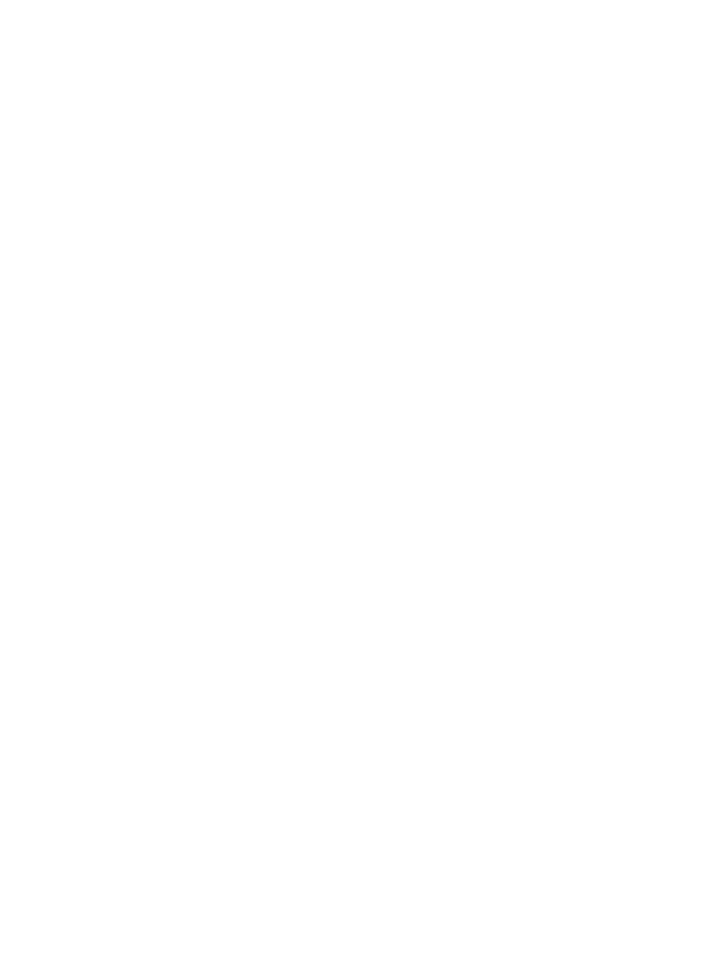
8.
Εάν χρειάζεται, κάντε κλικ στο τρίγωνο εμφάνισης δίπλα στην επιλογή Color
Options και ορίστε τις κατάλληλες επιλογές για τη ρύθμιση Photo Fix:
•
Off: ∆εν εφαρμόζονται αυτόματες προσαρμογές στην εικόνα.
•
Basic: Εστιάζει αυτόματα την εικόνα, πραγματοποιεί μέτρια ρύθμιση της
ευκρίνειας της εικόνας.
9.
Επιλέξτε όποιες άλλες ρυθμίσεις εκτύπωσης θέλετε και έπειτα κάντε κλικ στο
κουμπί Print για να ξεκινήσει η εκτύπωση.
Εκτύπωση εγγράφων χωρίς περίγραμμα
31
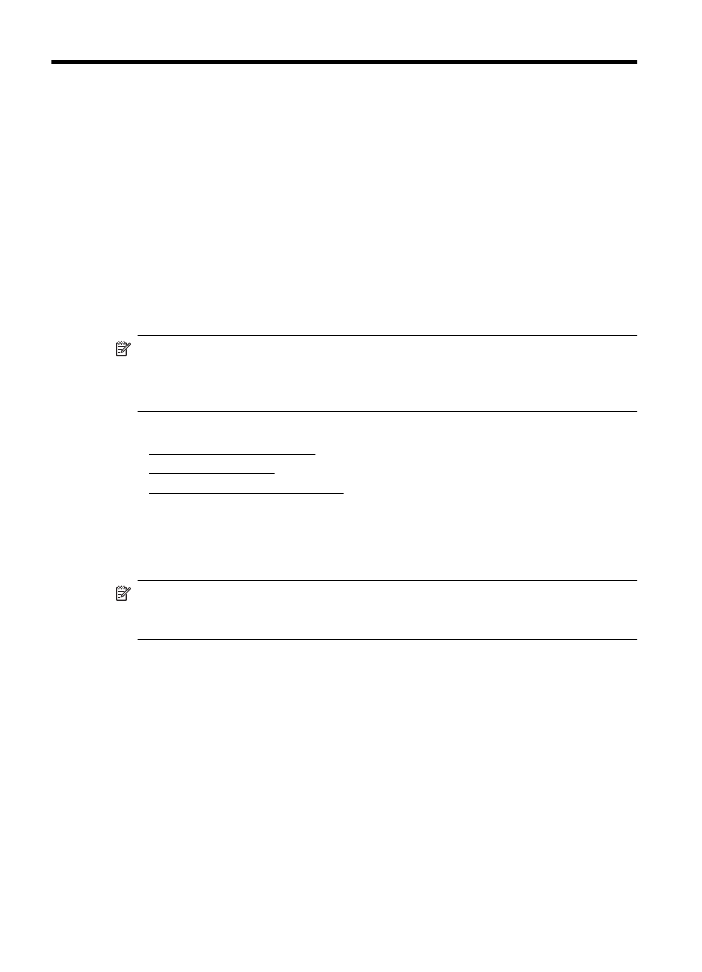
3
HP ePrint
Το HP ePrint είναι μια δωρεάν υπηρεσία της HP που σας επιτρέπει να εκτυπώνετε
στον εκτυπωτή με δυνατότητα HP ePrint που διαθέτετε οποιαδήποτε στιγμή, από
οπουδήποτε. Η χρήση του είναι τόσο απλή όσο και η αποστολή ενός email στη
διεύθυνση email που εκχωρήθηκε στον εκτυπωτή σας όταν ενεργοποιήσατε τις
Υπηρεσίες Web. ∆εν απαιτούνται ειδικά προγράμματα οδήγησης ή λογισμικό. Εάν
μπορείτε να στείλετε email, μπορείτε και να εκτυπώσετε από οπουδήποτε
χρησιμοποιώντας το HP ePrint.
Μόλις δημιουργήσετε λογαριασμό στο ePrintCenter, μπορείτε να πραγματοποιείτε
είσοδο για να βλέπετε την κατάσταση των εργασιών HP ePrint, να διαχειρίζεστε την
ουρά εκτύπωσης του HP ePrint, να ελέγχετε ποιος μπορεί να χρησιμοποιήσει τη
διεύθυνση email HP ePrint του εκτυπωτή σας για να εκτυπώσει και να λάβετε βοήθεια
για το HP ePrint.
Σημείωση Για να χρησιμοποιήσετε το HP ePrint, ο εκτυπωτής πρέπει να είναι
συνδεδεμένος στο Internet (είτε μέσω καλωδίου Ethernet είτε μέσω ασύρματης
σύνδεσης). ∆εν μπορείτε να χρησιμοποιήσετε αυτές τις λειτουργίες web, εάν ο
εκτυπωτής είναι συνδεδεμένος μέσω καλωδίου USB.
Αυτή η ενότητα περιλαμβάνει τα παρακάτω θέματα:
•
Εγκατάσταση του HP ePrint
•
Χρήση του HP ePrint
•
Κατάργηση των Υπηρεσιών web